Wstęp
Możesz zachować prywatne zdjęcia lub albumy zdjęć na swoim koncie Facebook, jeśli nie chcesz, aby inni je oglądali. Nauczymy Cię, jak to zrobić zarówno z komputera, jak i telefonu komórkowego.
Co powinieneś wiedzieć przed zmianą ustawień prywatności swoich zdjęć
Podczas dostosowywania ustawień prywatności zdjęć pamiętaj, że zdjęcie na okładkę i zdjęcie profilowe będą zawsze dostępne publicznie. Jeśli Twoje zdjęcie zostało przesłane przez inną osobę, możesz usunąć z niego tag, ale nie możesz zmienić widoczności zdjęcia.
Tylko osoba, która przesłała album, może zmienić ustawienia prywatności albumu. Ponadto, jeśli Twoje zdjęcie zostało opublikowane jako część albumu, musisz dostosować ustawienia prywatności albumu, aby je ukryć.
Jeśli chcesz, możesz później odkryć swoje zdjęcia i albumy, aby każdy mógł je zobaczyć.
Ukryj zdjęcie na Facebooku
Postępuj zgodnie z tymi częściami, jeśli chcesz, aby określone zdjęcie w swoim profilu było prywatne.
Ustaw jako prywatne zdjęcie na pulpicie
Uruchom przeglądarkę internetową na komputerze stacjonarnym i wejdź na stronę Facebooka. Jeśli jeszcze tego nie zrobiłeś, zaloguj się na swoje konto.
Aby uzyskać dostęp do swojego profilu, kliknij nazwę swojego profilu w prawym górnym rogu Facebooka.

Kliknij „Zdjęcia” na liście kart pod swoim imieniem i nazwiskiem na stronie profilu.

Wybierz „Twoje zdjęcia” z zakładki „Zdjęcia”.
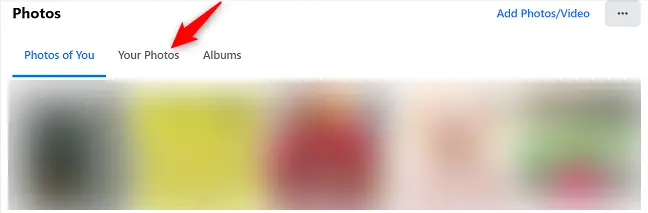
Wybierz zdjęcie, które chcesz ustawić jako prywatne. Gdy obraz otworzy się w trybie pełnoekranowym, kliknij trzy kropki w prawym górnym rogu.

Z wyświetlonego menu wybierz „Edytuj odbiorców postów”.
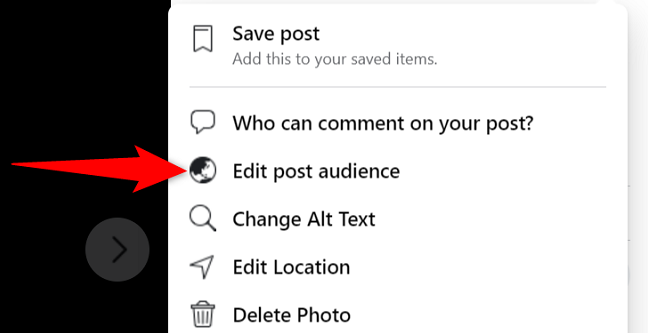
Możesz wybrać, kto może oglądać Twoje zdjęcie w sekcji „Wybierz odbiorców”. Wybierz „Tylko ja”, jeśli chcesz ukryć swoje zdjęcie przed wszystkimi.
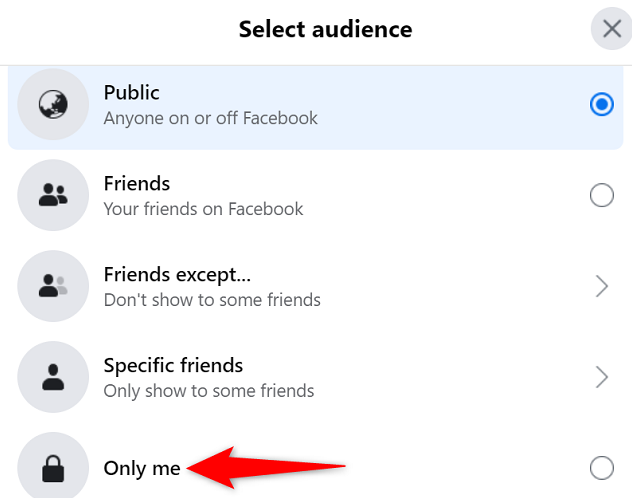
Twoje zdjęcie zostanie natychmiast upublicznione przez Facebook i gotowe.
Istnieją inne metody ochrony prywatności na Facebooku, takie jak ta.
Jak zrobić zdjęcie prywatne na urządzeniu mobilnym?
Aby ukryć zdjęcia przed telefonem, najpierw otwórz aplikację Facebook na swoim urządzeniu.
Stuknij trzy poziome linie w aplikacji Facebook. Te linie mogą być widoczne w prawym dolnym rogu iPhone'a lub iPada. Te linie pojawiają się w prawym górnym rogu Androida.

Stuknij swój profil na stronie „Menu”.

Przewiń w dół i wybierz „Zdjęcia” na swojej stronie profilowej.

Wybierz „Przesyłane” u góry strony ze zdjęciami.
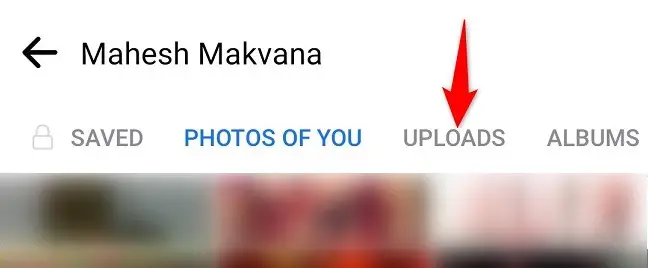
Wybierz zdjęcie, które chcesz ukryć. Następnie w prawym górnym rogu obrazu naciśnij trzy kropki.
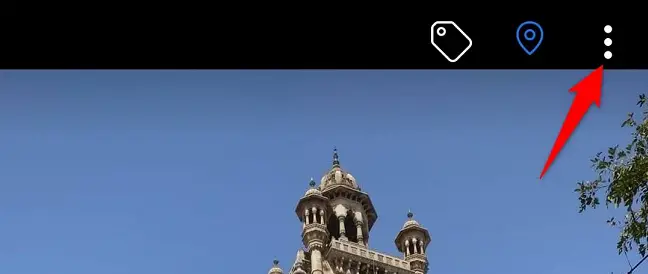
Z wyświetlonego menu wybierz „Edytuj prywatność posta”.
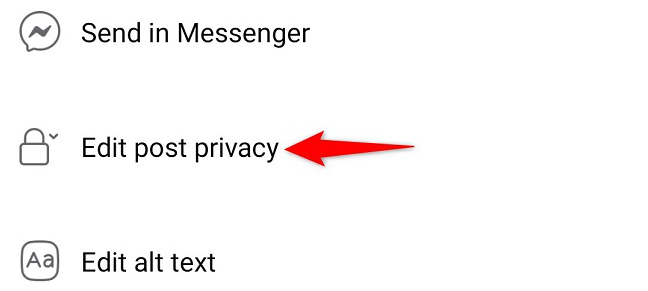
Dotknij "Zobacz więcej", aby zobaczyć wszystkie możliwe ustawienia na stronie "Edytuj prywatność". Następnie zdecyduj, kto będzie mógł oglądać Twoje zdjęcie. Wybierz „Tylko ja”, aby ukryć swoje zdjęcie przed wszystkimi.
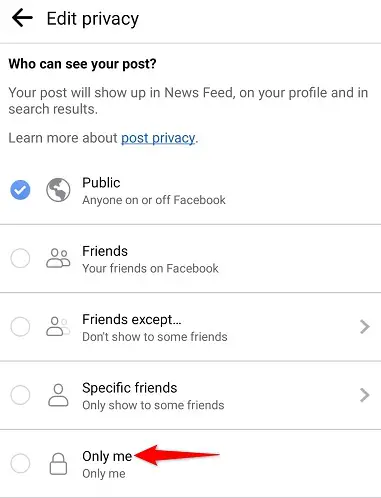
Facebook natychmiast zapisuje Twoje zmiany, więc nie musisz nic robić.
Jeśli nie chcesz mieć zdjęcia w swoim profilu, możesz je łatwo usunąć na Facebooku.
Niewidzialność albumu fotograficznego
Facebook pozwala również na uczynienie całych albumów ze zdjęciami na Twoim koncie jako prywatnych. Oto jak to zrobić na komputerze stacjonarnym i urządzeniu mobilnym.
Jak sprawić, by album był niewidoczny na pulpicie
Jeśli jesteś na komputerze, otwórz przeglądarkę internetową i przejdź do witryny Facebooka. Jeśli jeszcze tego nie zrobiłeś, zaloguj się na swoje konto.
Kliknij nazwę swojego profilu w prawym górnym rogu Facebooka.

Kliknij „Zdjęcia” na liście kart u góry strony profilu.

Wybierz „Albumy” z ekranu „Zdjęcia”.
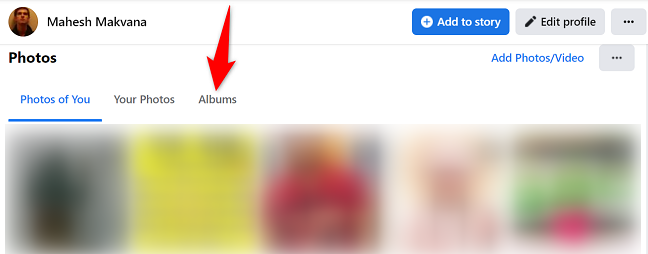
Znajdź album ze zdjęciami, który chcesz ukryć w zakładce „Albumy”. Następnie w prawym górnym rogu tego albumu kliknij trzy kropki.
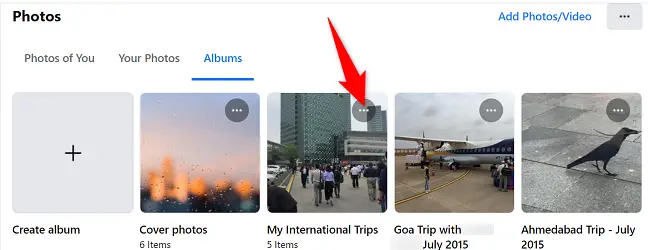
Wybierz "Edytuj album" z menu z trzema kropkami.
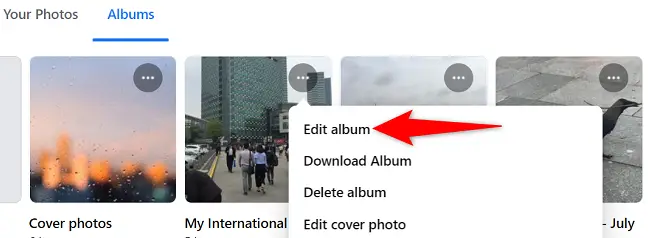
Kliknij obecnych odbiorców na lewym pasku bocznym, tuż pod „Edytuj album”.
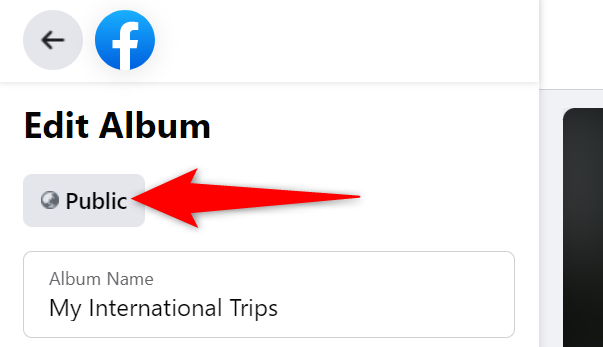
On the “Select Audience” window, choose who can see your photo album. Select “Only Me” to make the album invisible to everyone else.
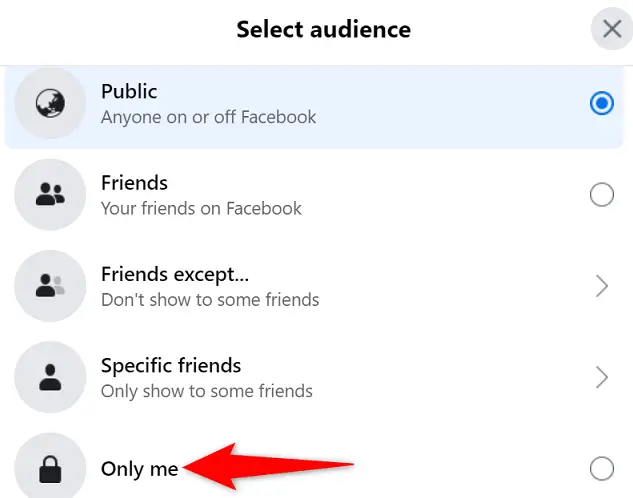
Wróć na ekran "Edytuj album", kliknij "Zapisz" u dołu lewego paska bocznego.
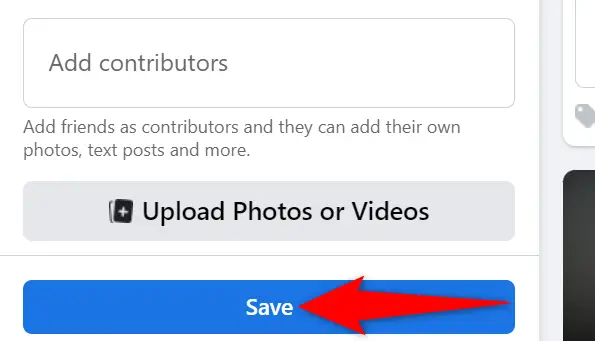
Wybrany album ze zdjęciami jest teraz ukryty przed publicznym widokiem na Facebooku. Możesz także ukryć swoje posty na Facebooku.
Spraw, aby album był niewidoczny na urządzeniu mobilnym
Aby ustawić album zdjęć jako prywatny z telefonu, najpierw otwórz aplikację Facebook.
Wybierz trzy poziome linie w aplikacji Facebook. Te linie mogą być widoczne w prawym dolnym rogu iPhone'a lub iPada. Te linie są wyświetlane w prawym górnym rogu Androida.

Wybierz swój profil z zakładki „Menu”.

Przewiń w dół do „Zdjęć” na stronie swojego profilu.

Wybierz „Albumy” u góry strony ze zdjęciami.
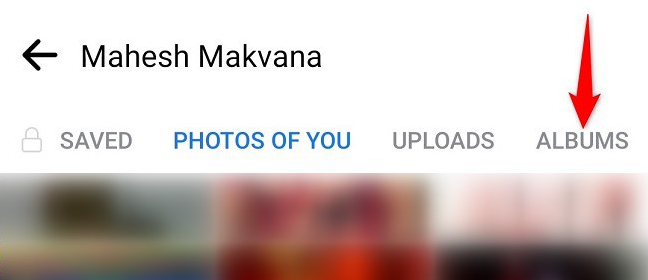
Aby ukryć album ze zdjęciami, wybierz go. Następnie w prawym górnym rogu strony albumu kliknij trzy kropki.
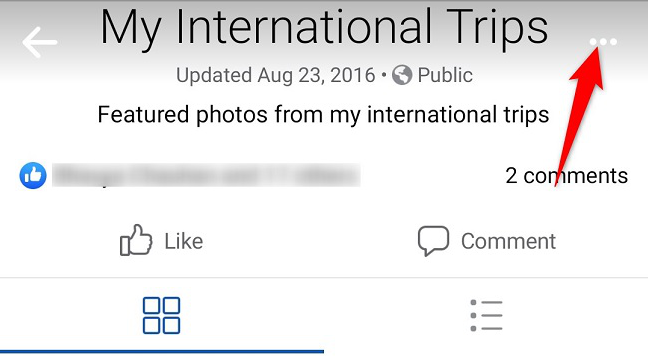
Wybierz „Edytuj”.
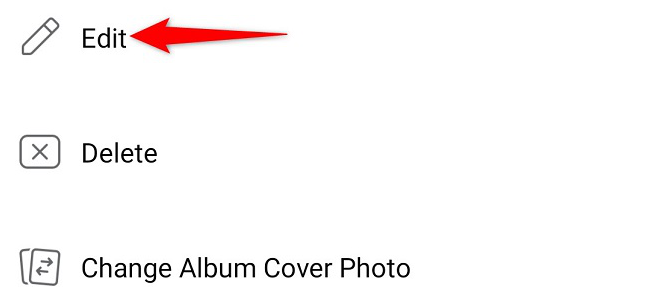
Wykorzystaj obecną publiczność swojego albumu.
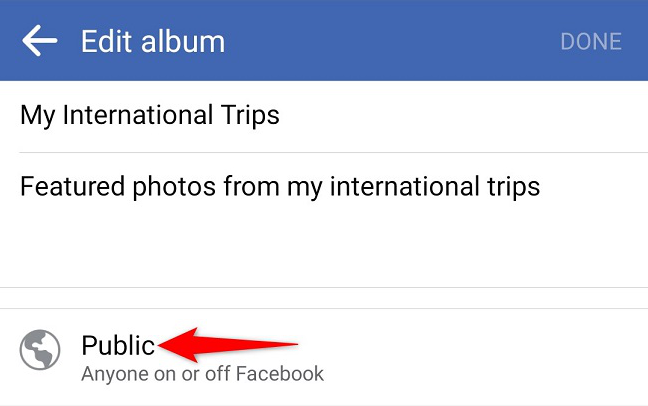
Wybierz, kto może uzyskać dostęp do Twojego albumu ze zdjęciami na karcie „Edytuj prywatność”. Dotknij „Tylko ja”, aby ukryć album przed wszystkimi innymi. Następnie wróć do poprzedniej strony i naciśnij „Gotowe”.
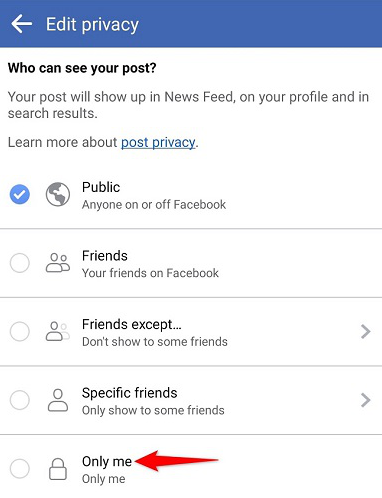
Wszyscy oprócz Ciebie mają teraz dostęp do wybranego albumu ze zdjęciami. Jesteś gotowy do drogi.

